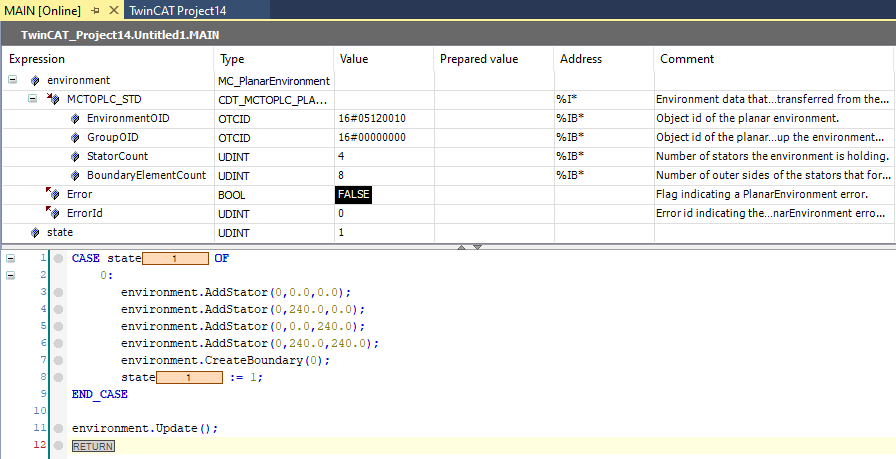Beispiel „Statorfläche und Begrenzung konfigurieren“
Anhand dieser Anleitung werden Sie ein TwinCAT-Projekt anlegen, das eine Planar-Environment enthält und Sie werden deren Statorfläche und Begrenzung konfigurieren.
Planar-Environment anlegen
- 1. Legen Sie eine Planar-Environment an, siehe Konfiguration.
PLC anlegen
- Siehe Vorabschritte PLC anlegen.
- 1. Legen Sie über MAIN eine „MC_PlanarEnvironment“ an.
- Diese repräsentiert die Environment in der MC Configuration.
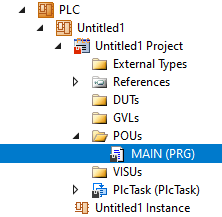
- 2. Legen Sie, wie nachfolgend gezeigt, eine Zustandsvariable für eine Zustandsmaschine an.
PROGRAM MAIN
VAR
environment : MC_PlanarEnvironment;
state : UDINT;
END_VAR- 3. Programmieren Sie anschließend in der MAIN einen Ablauf.
- Dieser Programmcode fügt der Environment vier Statoren hinzu. Angegeben wird jeweils die untere linke Ecke der quadratischen Statoren (Seitenlänge 240 mm). Danach wird durch den CreateBoundary() die äußere Begrenzung der Statorfläche berechnet.
Die Statoren (rot) und die Begrenzungselemente (blau) sind schematisch im folgenden Bild dargestellt.
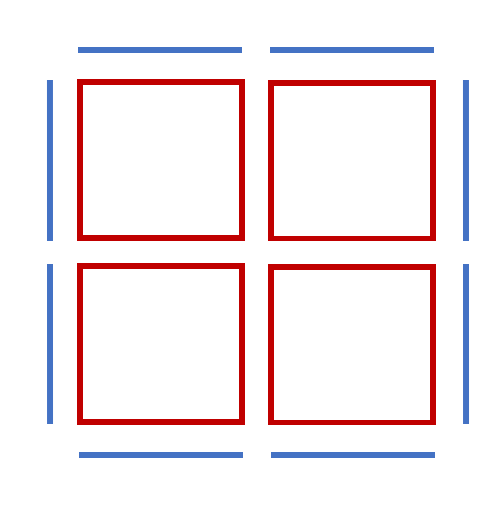
CASE state OF
0:
environment.AddStator(0,0.0,0.0);
environment.AddStator(0,240.0,0.0);
environment.AddStator(0,0.0,240.0);
environment.AddStator(0,240.0,240.0);
environment.CreateBoundary(0);
state := 1;
END_CASEBefehl abschicken
- 4. Um den Befehl abzuschicken, müssen Sie die Environment nach dem END_CASE zyklisch mit ihrer Update-Methode aufrufen:
environment.Update();Durch das Bauen der PLC wird ein Symbol der „PLC-Environment“ erzeugt, welches anschließend mit der Planar-Environment im MC-Projekt verknüpft werden kann.
- 5. Verwenden Sie zum Bauen den Pfad PLC > Untitled1 > Untitled1 Project > Build.
- Anschließend kann die Planar-Environment im „MC Project“ verlinkt werden.
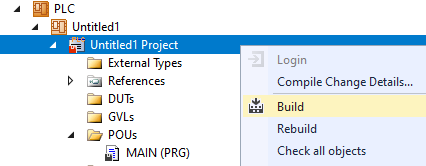
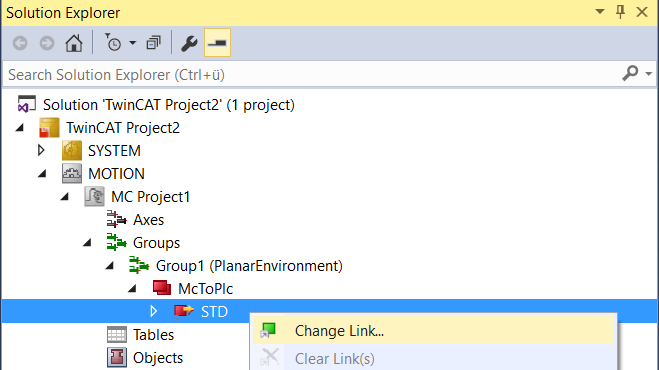
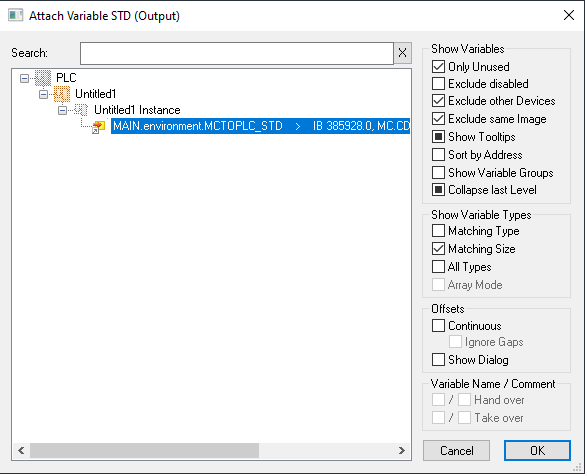
Projekt aktivieren und starten
- 1. Aktivieren Sie die Konfiguration über den Button in der Menüleiste
 .
. - 2. Versetzen Sie das TwinCAT-System in den Zustand „Run“ über den Button
 .
. - 3. Loggen Sie die PLC über den Button in der Menüleiste ein
 .
. - 4. Starten Sie die PLC über den Play-Button in der Menüleiste.
Die Environment ist am Ende des Zustandsautomaten (state=1) im gewünschten Zustand.